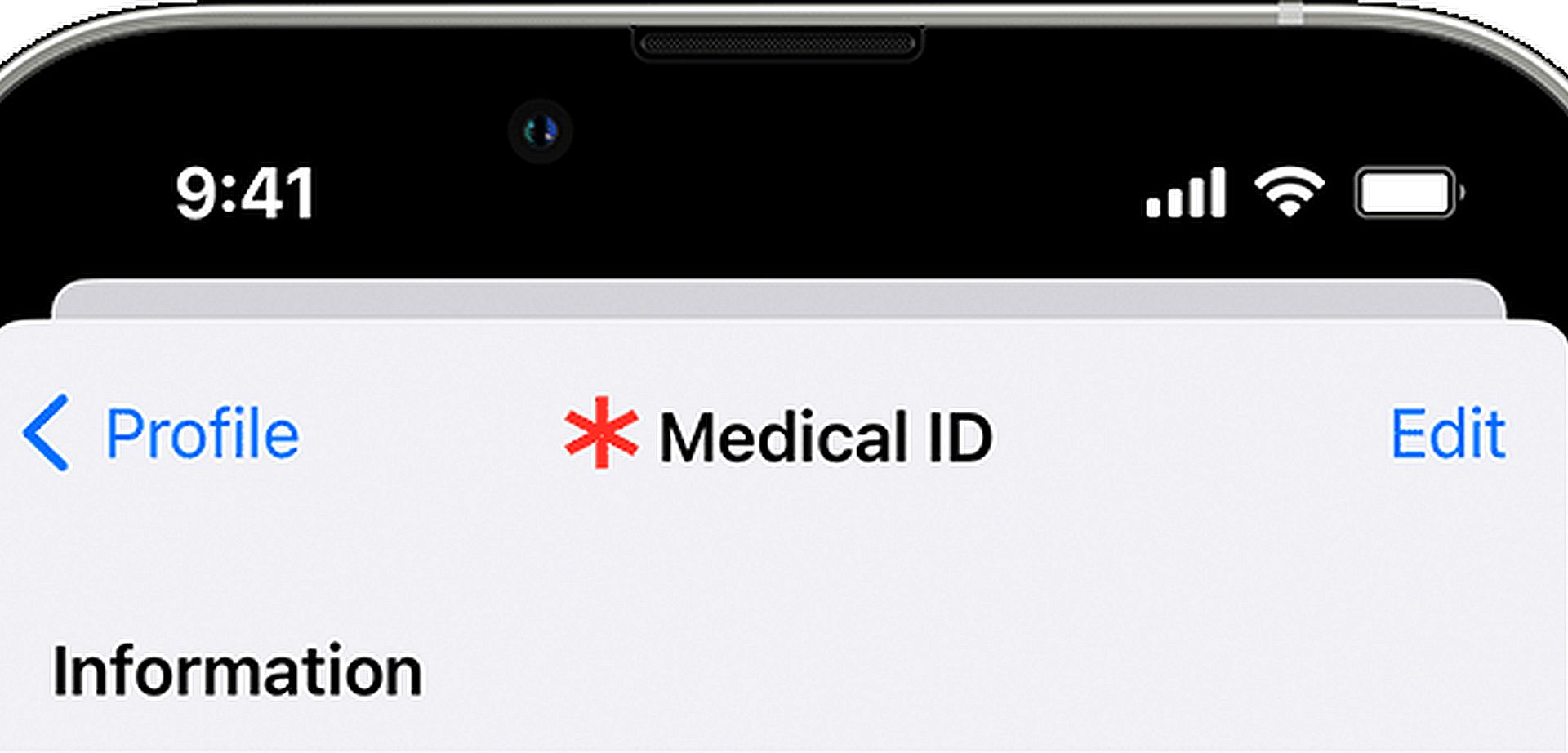Das Bearbeiten eines medizinischen Ausweises auf dem iPhone ist in der heutigen schnelllebigen Welt, in der Ihre Gesundheitsinformationen dynamisch und genau sein müssen, eine entscheidende Fähigkeit. Ihr medizinischer Ausweis dient als digitale Lebensader und liefert in Notfällen wichtige Informationen. Seine Wirksamkeit hängt jedoch von regelmäßigen Aktualisierungen ab. Ebenso wie die Aufrechterhaltung Ihrer körperlichen Gesundheit ist die Aktualisierung Ihres medizinischen Ausweises von entscheidender Bedeutung, um sicherzustellen, dass Ersthelfer und Pflegekräfte die genauesten und umsetzbarsten Informationen zur Hand haben.
Zu verstehen, wie Sie den medizinischen Ausweis auf Ihrem iPhone bearbeiten, wird zu einer Annehmlichkeit und zu einem entscheidenden Aspekt verantwortungsvoller Selbstfürsorge.
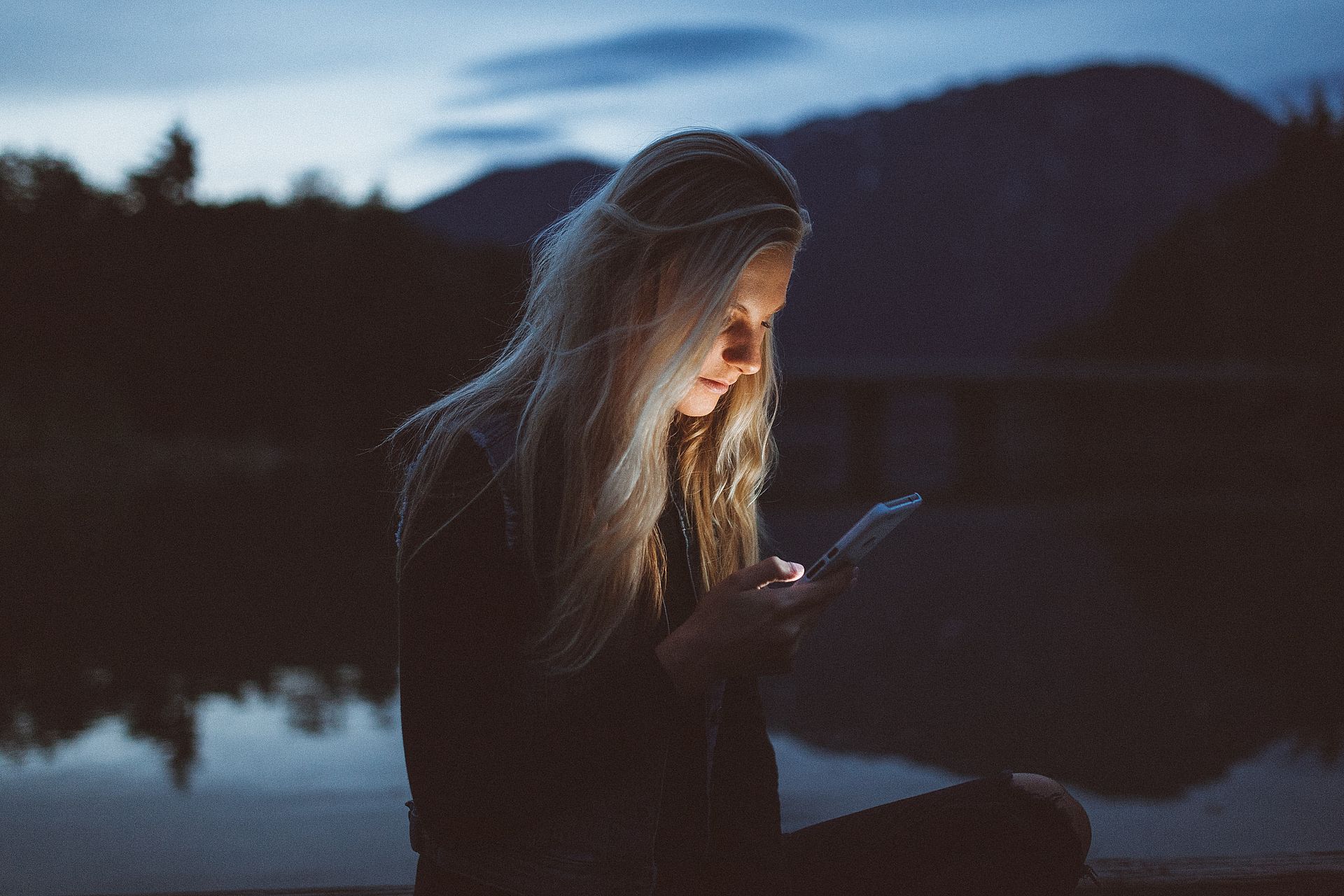
So bearbeiten Sie den medizinischen Ausweis auf dem iPhone
Das Bearbeiten Ihres medizinischen Ausweises auf einem iPhone ist entscheidend, um Ihre medizinischen Informationen aktuell und korrekt zu halten. Sie haben zwei Möglichkeiten, den medizinischen Ausweis auf dem iPhone zu bearbeiten:
- Nutzung der Gesundheits-App
- Verwenden der Einstellungen-App
Hier ist eine detaillierte Anleitung für beide Möglichkeiten, den medizinischen Ausweis auf dem iPhone zu bearbeiten:
Nutzung der Gesundheits-App
- Starten Sie die Gesundheits-App: Suchen und öffnen Sie die Health-App auf Ihrem iPhone. Normalerweise handelt es sich um ein weißes App-Symbol mit einem roten Herzen.
- Greifen Sie auf Ihr Profil zu: Tippen Sie auf Ihr Profilbild oder Ihre Initialen in der oberen rechten Ecke des Bildschirms. Dadurch gelangen Sie zu Ihrem persönlichen Gesundheitsprofil.
- Wählen Sie Medizinischer Ausweis: Scrollen Sie nach unten und suchen Sie die Option mit der Bezeichnung „Medizinische ID“. Tippen Sie darauf, um auf Ihre vorhandenen medizinischen Informationen zuzugreifen.
- Bearbeiten Sie medizinische Informationen: Sobald Sie sich im Abschnitt „Medizinische ID“ befinden, finden Sie in der oberen rechten Ecke die Schaltfläche „Bearbeiten“. Tippen Sie darauf, um mit der Bearbeitung Ihrer medizinischen Daten zu beginnen.
- Medizinische Informationen aktualisieren: Sie können jetzt verschiedene medizinische Details hinzufügen, ändern oder löschen, wie z. B. Ihr Geburtsdatum, Erkrankungen, Allergien, Medikamente, Notfallkontakte, Blutgruppe, Organspenderstatus und mehr.
- Änderungen speichern: Nachdem Sie die erforderlichen Aktualisierungen vorgenommen haben, scrollen Sie zum unteren Bildschirmrand und tippen Sie auf „Fertig“, um Ihre Änderungen zu speichern.
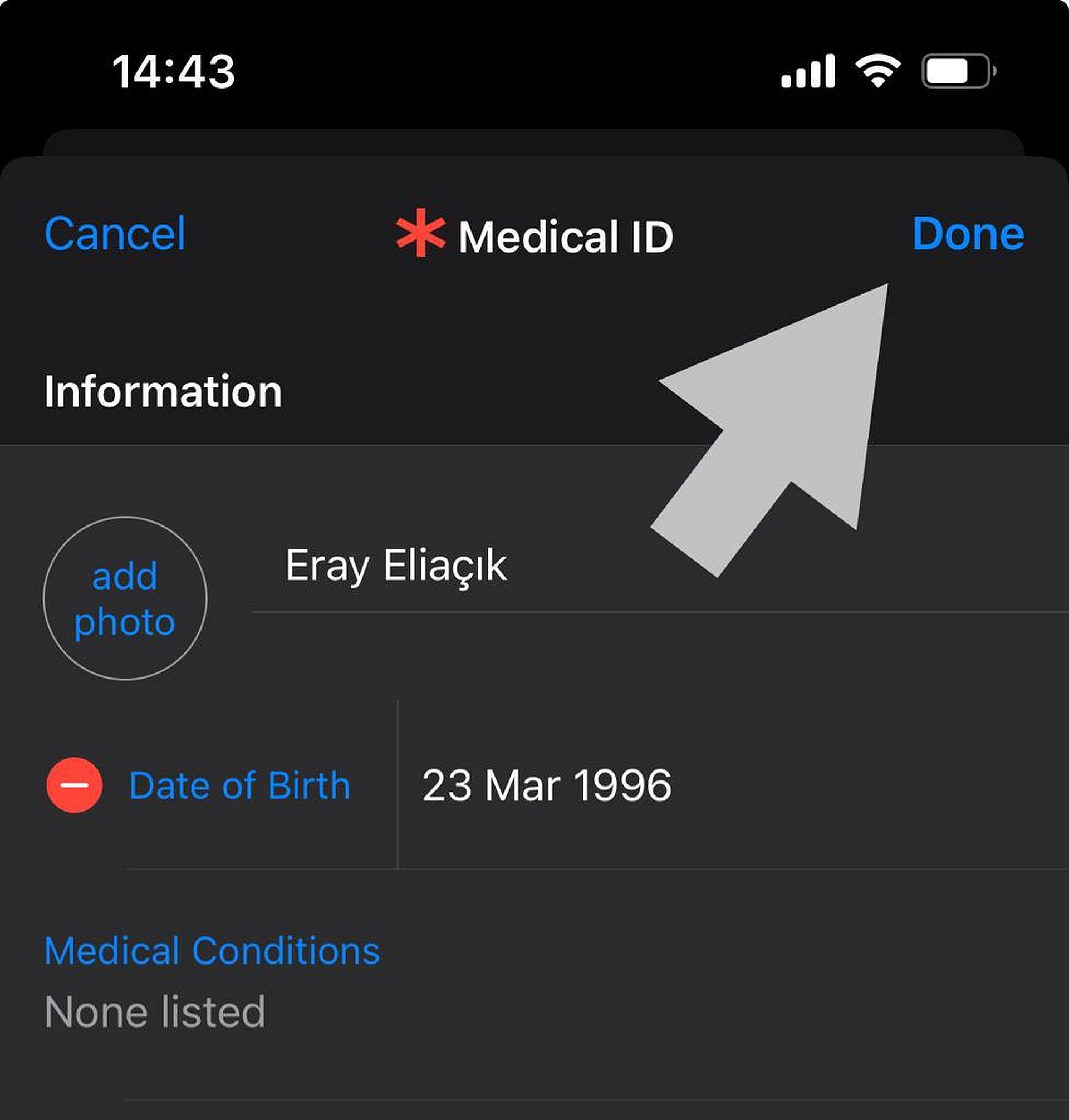
Verwenden der Einstellungen-App
- Einstellungen öffnen: Navigieren Sie zum Startbildschirm Ihres iPhones und tippen Sie auf die App „Einstellungen“, die einem Zahnradsymbol ähnelt.
- Greifen Sie auf die Gesundheitseinstellungen zu: Scrollen Sie im Menü „Einstellungen“ nach unten und wählen Sie „Gesundheit“.
- Finden Sie einen medizinischen Ausweis: Suchen Sie in den Gesundheitseinstellungen im Abschnitt „Gesundheitsdetails“ nach „Medizinische ID“ und tippen Sie darauf.
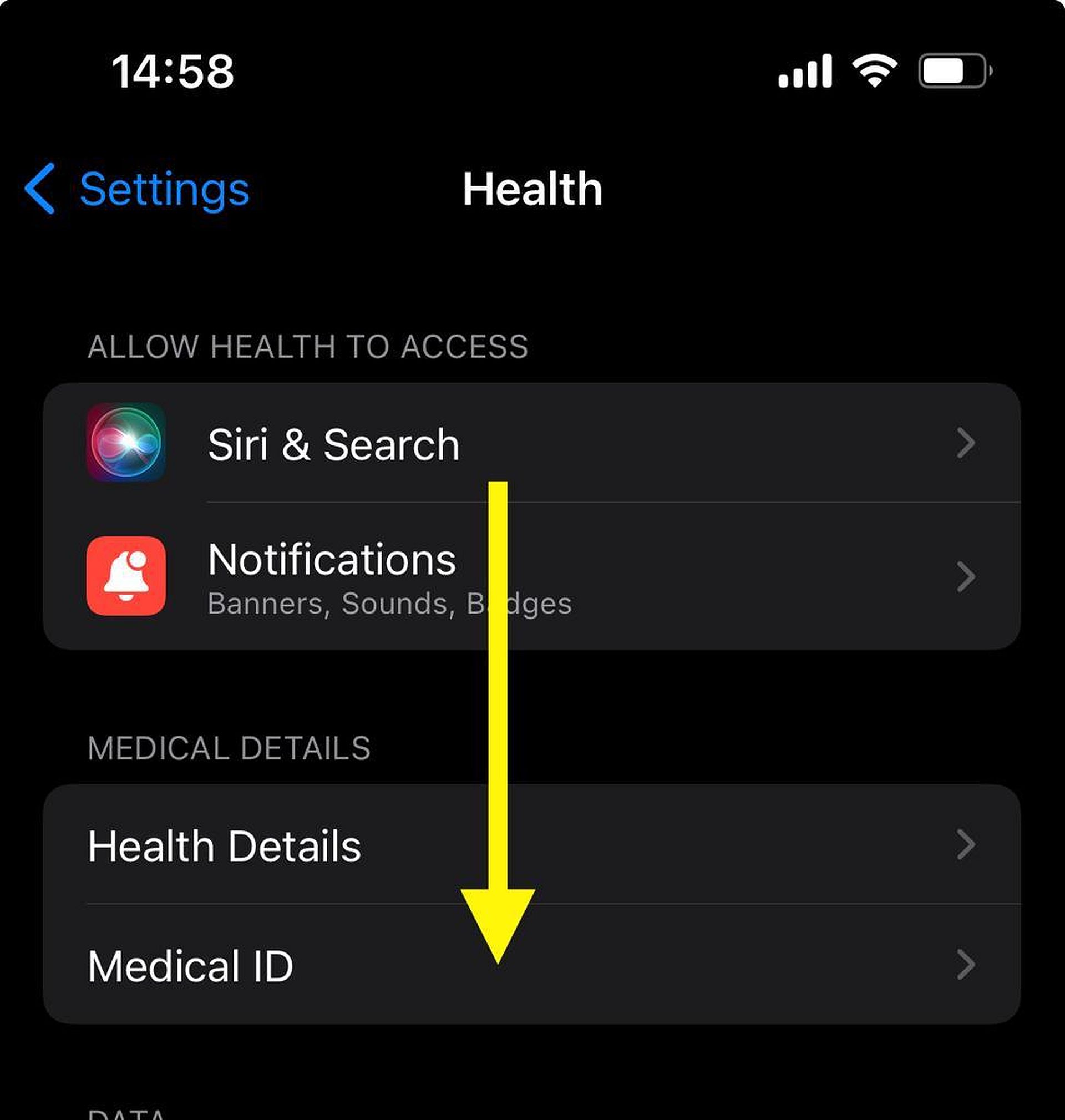
- Bearbeiten Sie medizinische Informationen: Tippen Sie oben rechts im Bildschirm „Medizinische ID“ auf „Bearbeiten“, um mit der Bearbeitung Ihrer medizinischen Daten zu beginnen.
- Informationen ändern: Ähnlich wie bei der Verwendung der Health-App können Sie jetzt verschiedene medizinische Informationsfelder entsprechend Ihrem aktuellen Gesundheitszustand aktualisieren und ändern.
- Änderungen speichern: Sobald Sie die erforderlichen Änderungen vorgenommen haben, scrollen Sie zum unteren Bildschirmrand und tippen Sie auf „Fertig“, um Ihre Änderungen zu speichern.
Stellen Sie sicher, dass die von Ihnen eingegebenen Informationen korrekt und aktuell sind, insbesondere wichtige Details wie Allergien, Medikamente und Notfallkontakte.
Auch wenn es wichtig ist, relevante medizinische Informationen zur Verfügung zu haben, sollten Sie die Auswirkungen auf den Datenschutz berücksichtigen. Teilen Sie Ihre medizinischen Ausweisdaten mit Bedacht mit.
Überprüfen und aktualisieren Sie Ihren medizinischen Ausweis regelmäßig, um etwaige Änderungen Ihres Gesundheitszustands oder Ihrer Notfallkontaktinformationen zu berücksichtigen.
Wenn Sie diese Schritte befolgen, können Sie Ihre medizinische ID ganz einfach auf Ihrem iPhone bearbeiten und verwalten und so sicherstellen, dass Ihre wichtigen medizinischen Informationen bei Bedarf jederzeit verfügbar und korrekt sind.
Suchen Sie nach weiteren iPhone-Anleitungen? Schauen Sie sich auch diese an:
- So überprüfen Sie die Mikrofonnutzung auf dem iPhone
- So entsperren Sie das iPhone, ohne den Bildschirm zu verschieben
- So entfernen Sie die Suchleiste auf dem Startbildschirm unter iOS 16
- So entfernen Sie die Suchschaltfläche auf dem Startbildschirm in iOS 16
- So übertragen Sie Daten von Android auf das iPhone ohne Zurücksetzen
Mit diesen Anleitungen können Sie Ihr iPhone-Erlebnis verbessern!
Hervorgehobener Bildnachweis: Apfel
Source: So bearbeiten Sie den medizinischen Ausweis auf dem iPhone: 2 einfache Möglichkeiten